CRI ADX2(AtomCraft)
ロボット編14 スクリプトエディターに搭載されている便利機能を試そう
これまで作成してきたスクリプトでは、ワークユニット、キューシートといった操作対象オブジェクトの名称をスクリプト内に直接記述してきました。
しかしこれでは、操作対象を変更しながら同一処理を適用させたい時に、直接コードを編集する作業が発生してしまい、手間やタイプミスの可能性が発生します。
この手間を無くすために、CRI Atom Craft ロボットには スクリプトエディター用の拡張書式 という機能が用意されています。
この機能は、スクリプト内に記述されたコメント情報をスクリプトリストやメニューに表示したり、スクリプトで定義した変数をエディター GUI 操作で簡単に更新できるようにしたりする機能です。
スクリプトエディター用の拡張書式を用いることで、スクリプト修正の手間やミスを軽減することができます。
このチュートリアルでは、スクリプトエディター用の拡張書式のユーザー変数機能の使ってキューの「ピッチ」パラメーターをGUI操作で変更するスクリプトを作成します。
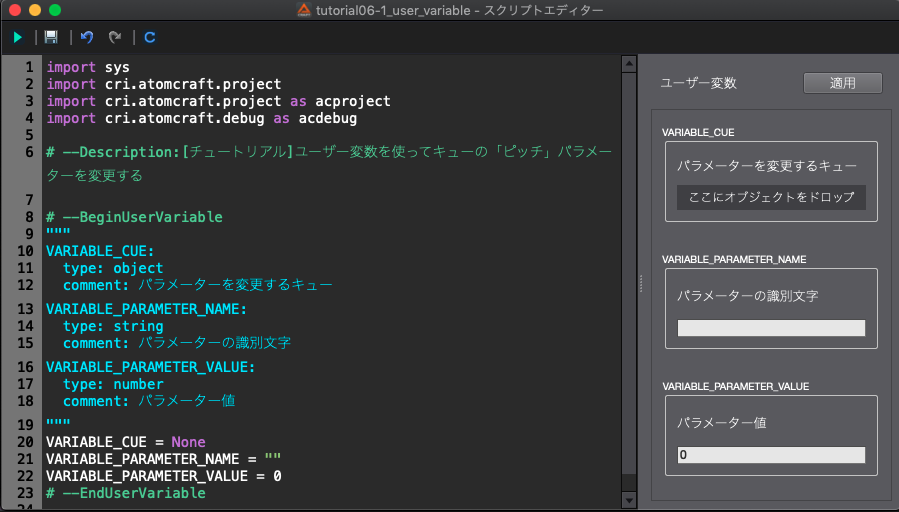
本チュートリアルは、チュートリアル「プロジェクトの作成と波形ファイルをキューに登録」で作成したプロジェクトを使用します。
プロジェクトを開いていない場合は、プロジェクトを開くか、「プロジェクトの作成と波形ファイルをキューに登録」にて作成したスクリプトを実行してから、チュートリアルを進めましょう。
スクリプトファイルの準備
スクリプトメニューで「スクリプトリスト...」を選択し、スクリプトリストからのスクリプト実行ウィンドウ表示します。
スクリプトリストウィンドウの新規作成ボタンを押して、以下の名前でスクリプトファイルを作成しましょう。
| スクリプトの保存先 | スクリプトファイル名 |
|---|---|
| tutorials [CRI] | tutorial06-1_user_variable.py |
スクリプトの説明
作成したスクリプトをダブルクリックして、スクリプトエディターからのスクリプト実行で開きます。
モジュールのインポートの記述ができたら、スクリプトリストからのスクリプト実行ウィンドウでスクリプトの内容が一覧できるように、スクリプトの説明を次のように記述しましょう。
# --Description:[チュートリアル]ユーザー変数を使ってキューの「ピッチ」パラメーターを変更
モジュールのインポート
スクリプトの説明が記述できたら、スクリプトでCRI Atom Craftを操作するため、次のモジュールをインポートします。
import cri.atomcraft.project import cri.atomcraft.project as acproject import cri.atomcraft.debug as acdebug
プロジェクト操作のためにProjectモジュール、ログ出力のためにDebugモジュールをインポートします。
オブジェクトを扱うユーザー変数を定義する場合、インポート名を置き換えしていないcri.atomcraft.projectのインポートが必要になります。
ユーザー変数として扱う変数の定義
はじめにユーザー変数の範囲を決めるため、スクリプトのコード内に 「# –BeginUserVariable ~ # –EndUserVariable」を記述します。
「# –BeginUserVariable ~ # –EndUserVariable」の範囲内に定義した変数がスクリプトエディターで、ユーザー変数として扱われるようになります。
キューのピッチを変更するため、 –BeginUserVariable~–EndUserVariable 内に次の変数を記述します。
- パラメーターを変更するキューの変数
- 変更するパラメーターのフィールド名を設定する変数
- パラメーターの値を設定する変数
# --BeginUserVariable VARIABLE_CUE = None VARIABLE_PARAMETER_NAME = "" VARIABLE_PARAMETER_VALUE = 0 # --EndUserVariable
定義した変数には、初期値を設定しておきます。
ユーザー変数設定に表示する情報を定義
定義したユーザー変数をユーザー変数画面に表示するための情報を定義します。
以下のようにダブルクオーテーション(")3つで囲われたdocstringの中に変数名、種類、説明を定義した変数の前に記述します。
""" 変数名: type: 変数の種類 comment: パラメーターの説明 """
typeには、次の3種の種類があり変数の内容によって指定する種類を変更します。
| タイプの種類 | 説明 |
|---|---|
| object | 変数がオブジェクトの場合に指定します |
| string | 変数が文字列の場合に指定します |
| number | 変数が数値の場合に指定します |
スクリプトに記述すると、次のようになります。
# --BeginUserVariable """ VARIABLE_CUE: type: object comment: パラメーターを変更するキュー VARIABLE_PARAMETER_NAME: type: string comment: パラメーターのフィールド名 VARIABLE_PARAMETER_VALUE: type: number comment: パラメーター値 """ VARIABLE_CUE = None VARIABLE_PARAMETER_NAME = "" VARIABLE_PARAMETER_VALUE = 0 # --EndUserVariable
ここで、スクリプトエディターのツールバーボタンから [更新] ボタンをクリックすると、スクリプトエディター右の「ユーザー変数」にスクリプトエディターで記述したユーザー変数情報が表示されます。
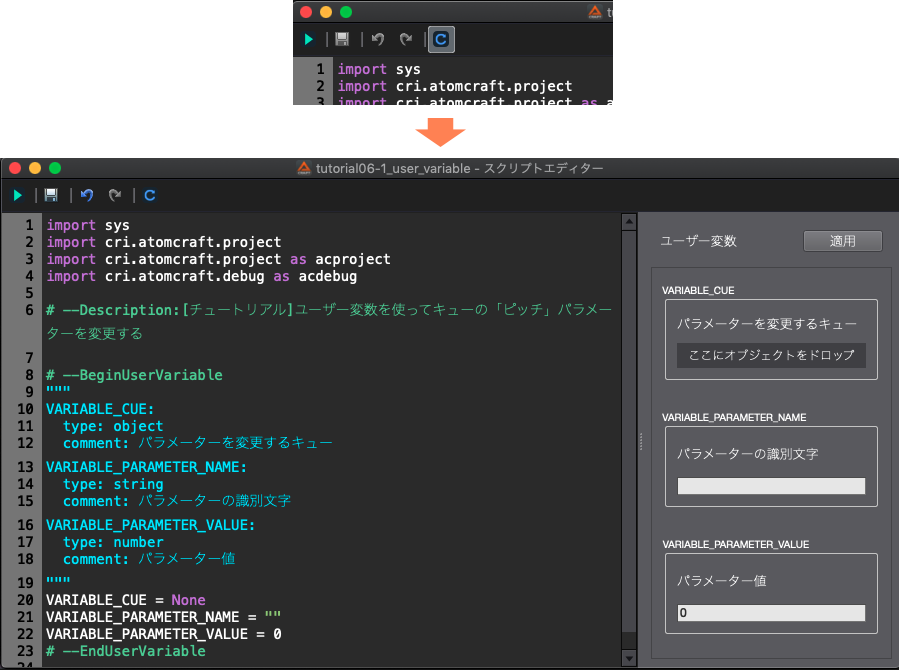
ユーザー変数へのパラメーター設定
スクリプトエディターの「ユーザー変数」にスクリプトで設定したユーザー情報を表示できたら、各ユーザー変数設定を行なっていきます。
VARIABLE_CUEに、CRI Atom Craftのツリーからドラッグ&ドロップして設定します。
VARIABLE_PARAMETER_NAME、VARIABLE_PARAMETER_VALUEには、以下の値を設定します。
| 変数名 | 値 |
|---|---|
| VARIABLE_PARAMETER_NAME | Pitch |
| VARIABLE_PARAMETER_VALUE | 100 |
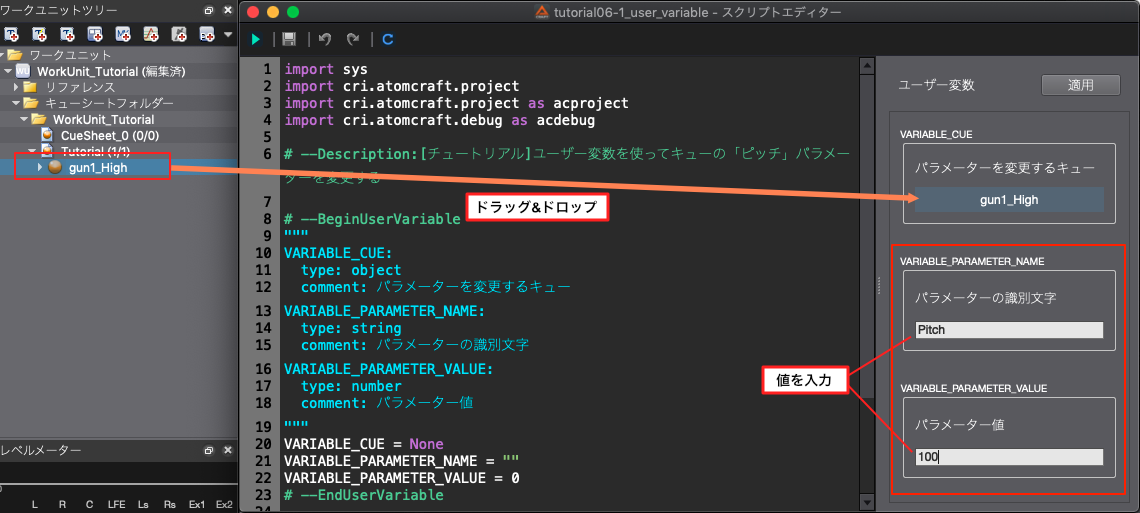
適用をクリックすると、スクリプトにスクリプトエディターの「ユーザー変数」の内容が反映されます。
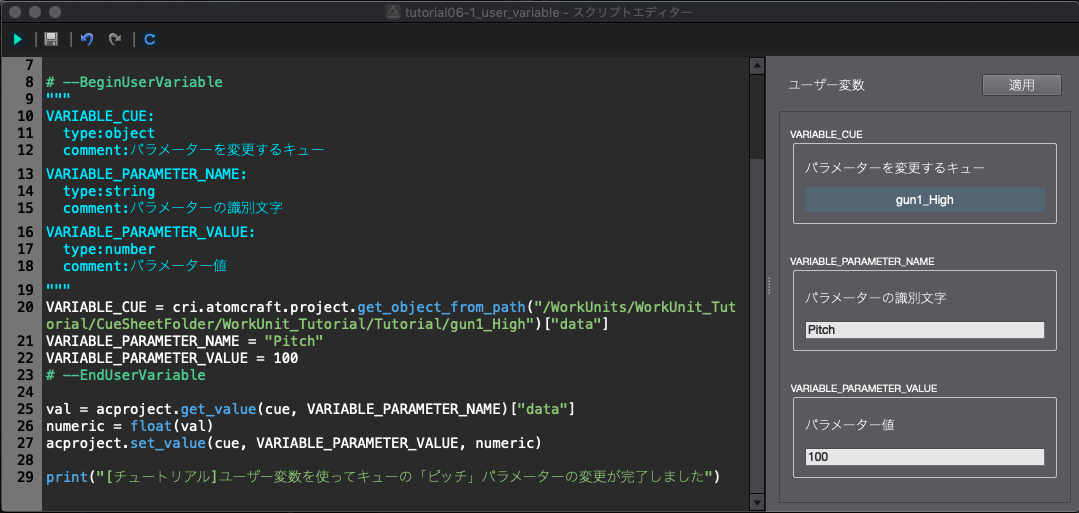
定義した「ユーザー変数」を使ってキューのパラメーターを更新
ユーザー変数機能を使って、ユーザー変数に値が設定できました。
ユーザー変数を使って、キューのパラメーター更新を行います。
キューのパラメーター更新する処理をスクリプトで記述すると次のように書きます。
acproject.set_value(VARIABLE_CUE, VARIABLE_PARAMETER_NAME, VARIABLE_PARAMETER_VALUE)
acdebug.log("[チュートリアル]ユーザー変数を使ってキューの「ピッチ」パラメーターの変更 が完了しました")
スクリプトの保存と実行
これで本チュートリアルのスクリプト記述は終了です。
スクリプトを保存し、実行しましょう。
スクリプトが正常に実行されると以下のように、キューのピッチの値がユーザー変数画面で設定した値に更新されます。
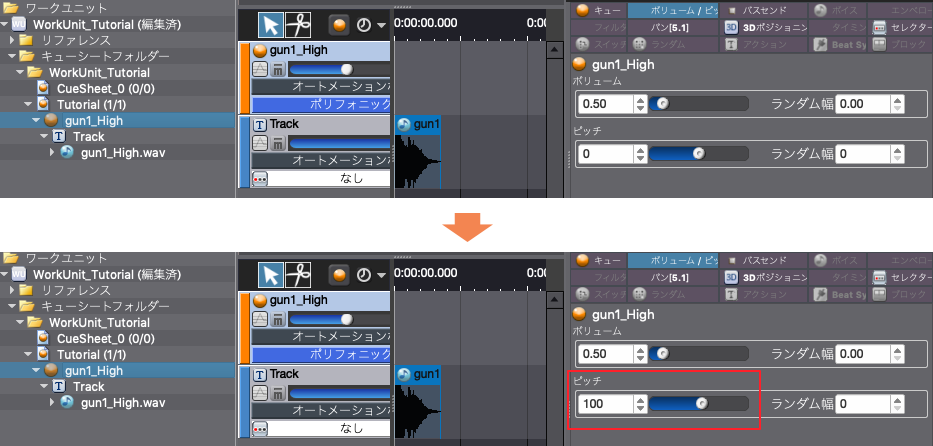
ユーザー変数機能を使って、キューのピッチを変更するスクリプトを紹介しました。
このスクリプトの対象はキューのみではなく、トラックなどを指定することも可能です。
また、ピッチ以外のパラメーター名を指定することもできます。
スクリプトを編集して色々と試してみてください。
